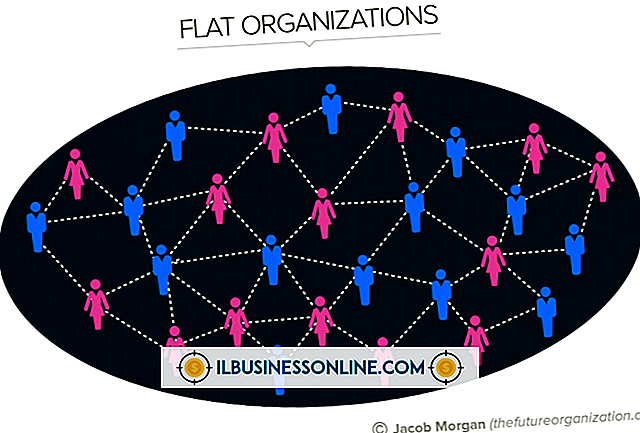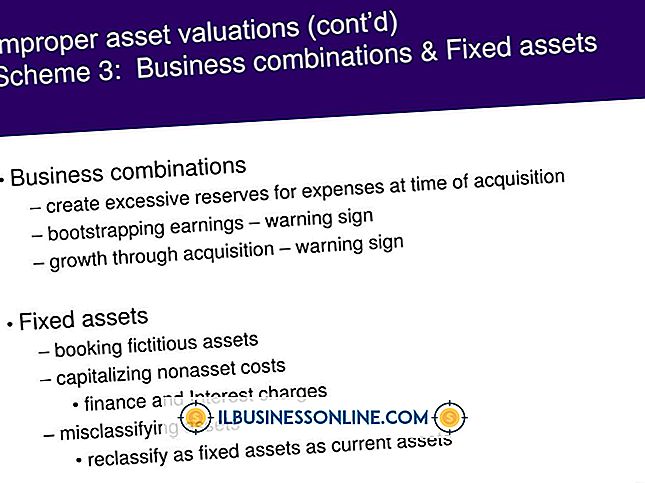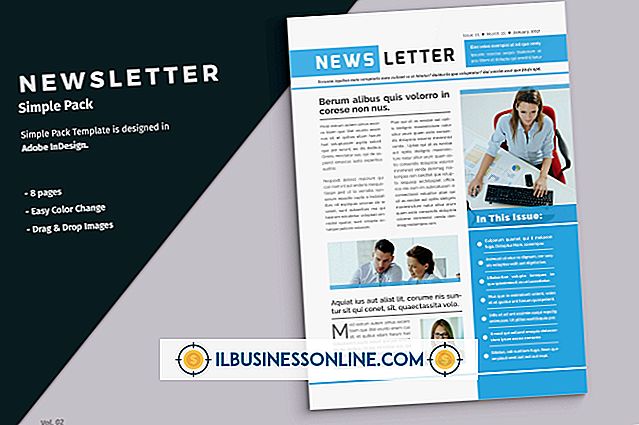하드웨어 장치를 찾을 수 없음 : 코드 41 오류

완벽하게 유지 관리되고 잘 운영되는 시스템에서도 오류는 아무데도 나타나지 않을 수 있습니다. Windows 시스템에서 가장 일반적인 것 중 하나는 "Windows에서이 하드웨어에 대한 장치 드라이버를로드했지만 하드웨어 장치를 찾을 수 없습니다"라는 "코드 41"오류입니다. 경우에 따라 하드웨어 자체가 실제로 제거되었지만 대부분의 경우 설치 문제이거나 하드웨어 용 장치 드라이버 문제입니다.
일반적인 원인
새 하드웨어가 설치되면 설치 루틴을 올바르게 따라야하며 특히 USB 장치를 사용하여 완료해야합니다. 설치 중에 문제가 발생하면 코드 41 오류가 발생할 수 있습니다. 다른 경우 컴퓨터가 업데이트되면 소프트웨어 충돌로 인해 장치 드라이버가 새로운 버전으로 바뀔 수 있습니다. 마지막으로 장치가 CD 또는 DVD 드라이브 인 경우 오류는 타사 디스크 굽기 소프트웨어와의 충돌로 인해 종종 발생할 수 있습니다.
드라이버 재설치
흔히 Windows가 두 번째로 장치를 인식하도록 허용하면 문제를 해결할 수 있습니다. 장치 관리자를 시작 화면에서 이름을 입력하고 검색에 대한 "설정"범주를 사용하여 열고 해당 아이콘을 클릭하십시오. 목록에서 장치를 찾은 다음 옆에있는 화살표를 클릭하여 각 범주를 확장합니다. 그것을 클릭하고 동작 메뉴에서 "제거"를 선택하십시오. 메시지가 나타나면 "확인"을 클릭하십시오. 컴퓨터를 재부팅하고 Windows가 장치 드라이버를 다시 설치하도록하십시오.
드라이버 업데이트
오래된 드라이버가 범인이면 업데이트하는 방법은 두 가지가 있습니다. 첫 번째 방법은 장치 관리자를 열고 하드웨어를 찾은 다음 이름을 마우스 오른쪽 단추로 클릭하고 "드라이버 업데이트"를 선택합니다. "업데이트 된 드라이버 소프트웨어가 자동으로 검색"이라는 옵션을 클릭하면 Windows에서 올바른 소프트웨어를 찾습니다, 최신 버전이 아닌 가장 호환성이있을 수 있습니다. 두 번째 방법은 제조업체에서 직접 드라이버 소프트웨어를 다운로드하는 것입니다. 컴퓨터 설명서를 읽거나 장치 자체를보고 브랜드 및 모델을 찾은 다음 제조업체의 웹 사이트에서 해당 Windows 버전에 적합한 소프트웨어를 선택하십시오.
CD 또는 DVD 드라이브
종종 광학 드라이브는 "UpperFilters"및 "LowerFilters"라는 레지스트리의 두 키로 인해 코드 41 오류를 표시합니다. 문제를 해결하려면 시작 화면에서 "Regedit"을 입력하여 레지스트리 편집기를 열고 아이콘을 마우스 오른쪽 단추로 클릭 한 다음 "관리자 권한으로 실행"을 선택하십시오.
레지스트리 편집은 위험 할 수 있으므로 먼저 파일 메뉴에서 "내보내기"를 선택하고 "내보내기 범위"에 대해 "모두"를 선택하여 백업하십시오. 파일 이름을 입력하고 저장할 위치를 선택하고 "저장"을 클릭하십시오. "
왼쪽 창에서 "HKEY_LOCAL_MACHINE \ SYSTEM \ CurrentControlSet \ Control \ Class"로 이동합니다. 여기서 "{E4R28 ...}"와 같이 대괄호 안에 암호가 포함 된 폴더가 있음을 알 수 있습니다. 목록에서 첫 번째를 선택하고 아래로 오른쪽 창의 "클래스"이름이 장치를 DVD 또는 CD 드라이브로 식별하는 "데이터"필드를 가질 때까지 화살표를 누릅니다. 일반적으로 "{4D36E965-E325-11CE-BFC1-08002BE10318}"이라는 레이블이 지정됩니다. 오른쪽 창에서 마우스 오른쪽 버튼을 클릭하여 "UpperFilters"및 "LowerFilters"키를 삭제하고 선택 사항을 확인한 다음 컴퓨터를 재부팅하십시오. 나중에 디스크 굽기 소프트웨어를 다시 설치해야 할 수도 있습니다.